Rumah >masalah biasa >Langkah tutorial terperinci untuk pemasangan satu klik YuMuLinFeng
Langkah tutorial terperinci untuk pemasangan satu klik YuMuLinFeng
- PHPzke hadapan
- 2023-07-10 12:53:252013semak imbas
Bagaimana untuk menggunakan alat YuMuLinFeng untuk memasang semula sistem? Ramai rakan akan memilih untuk memasang semula sistem apabila komputer mereka mengalami masalah sistem Terdapat banyak perisian pemasangan semula sistem di pasaran Saya tidak tahu yang mana satu lebih baik untuk digunakan. Semak tutorial terperinci di bawah.
1 Buka Master Pemasangan YuLinMuFeng, tunggu persekitaran sistem dikesan, dan klik Seterusnya.
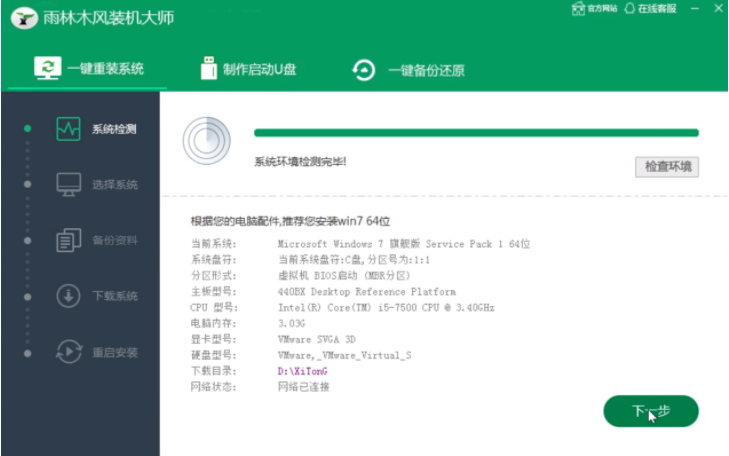
2. Masukkan antara muka pemilihan sistem, pilih sistem yang perlu dipasang semula, dan klik Seterusnya.
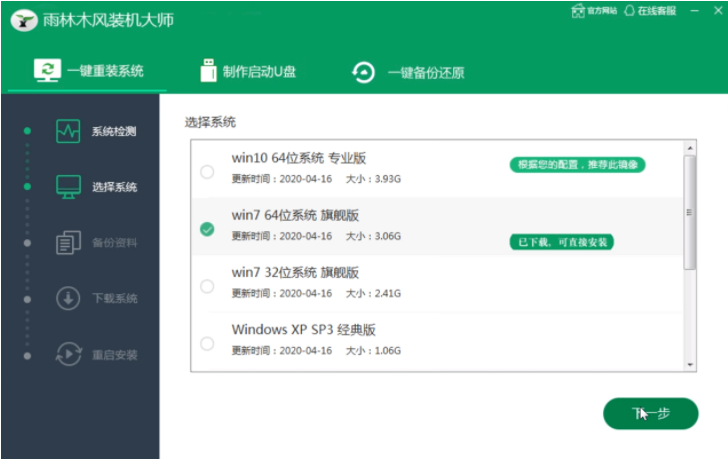
3. Antara muka data sandaran muncul Selepas memilih fail yang perlu disandarkan, klik Seterusnya.
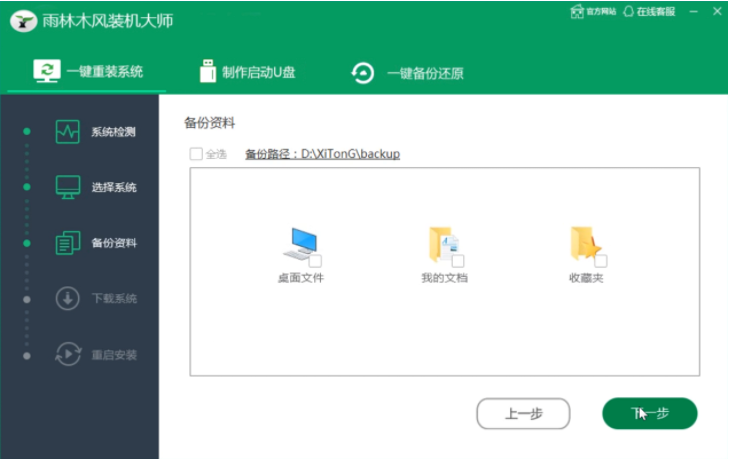
4. Tidak perlu mengendalikan langkah-langkah berikut, cuma tunggu dengan senyap untuk muat turun dan pemasangan sistem selesai.
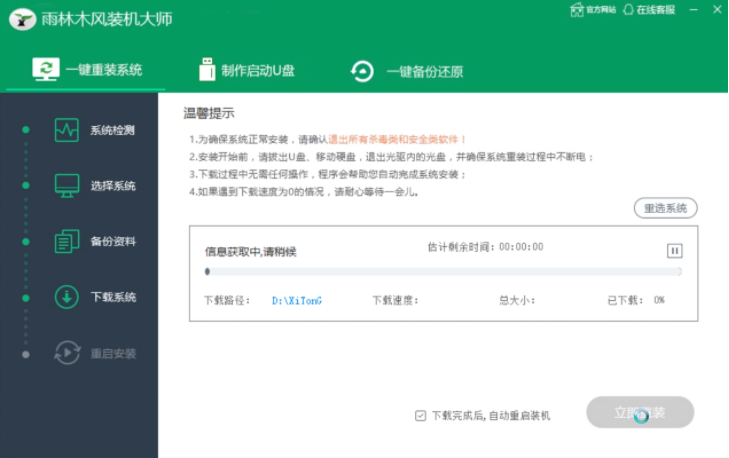
5 Tunggu kira detik untuk memulakan semula tetingkap timbul selepas muat turun selesai, pilih OK dan mulakan semula komputer.
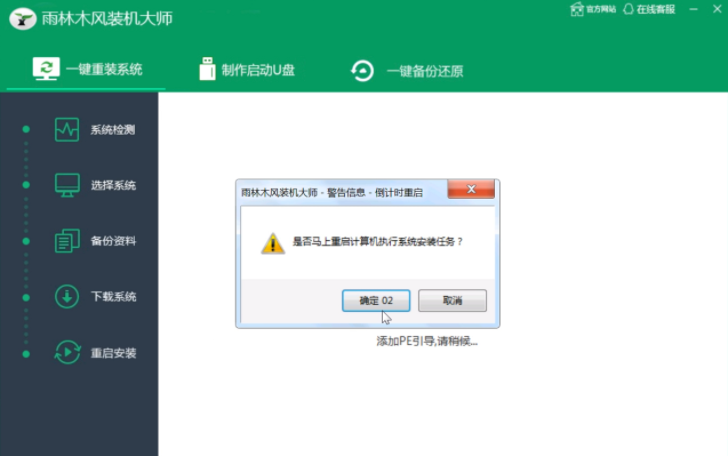
6 Selepas sistem dimulakan semula, pilih PE untuk memasuki sistem.
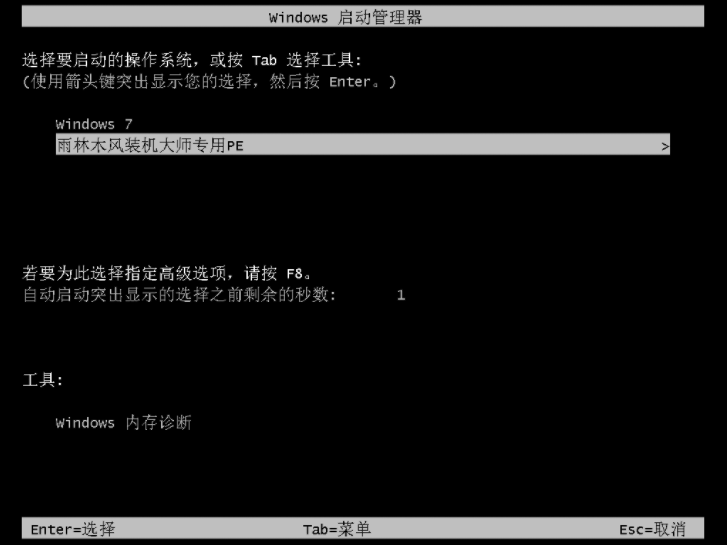
7. Selepas memasuki sistem, perisian akan secara automatik terbuka untuk memasang sistem, tunggu dengan sabar.
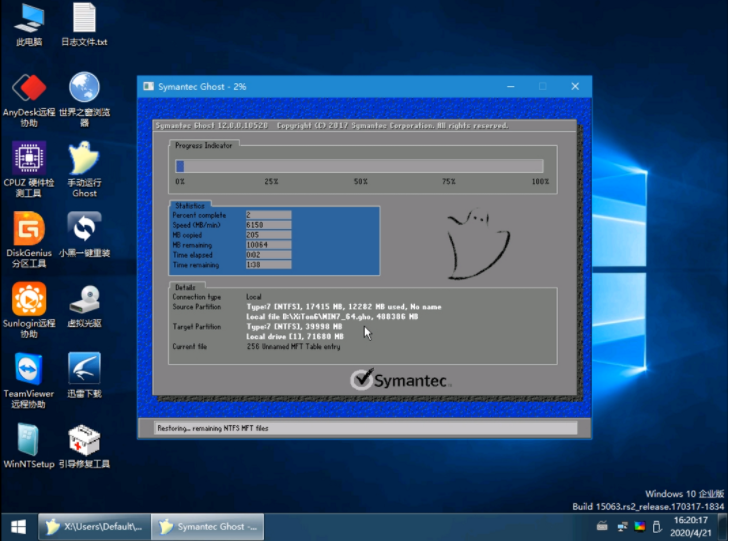
8 Selepas pemasangan selesai, kotak dialog kira detik untuk memulakan semula akan muncul Klik Ya untuk memulakan semula sistem pemasangan.
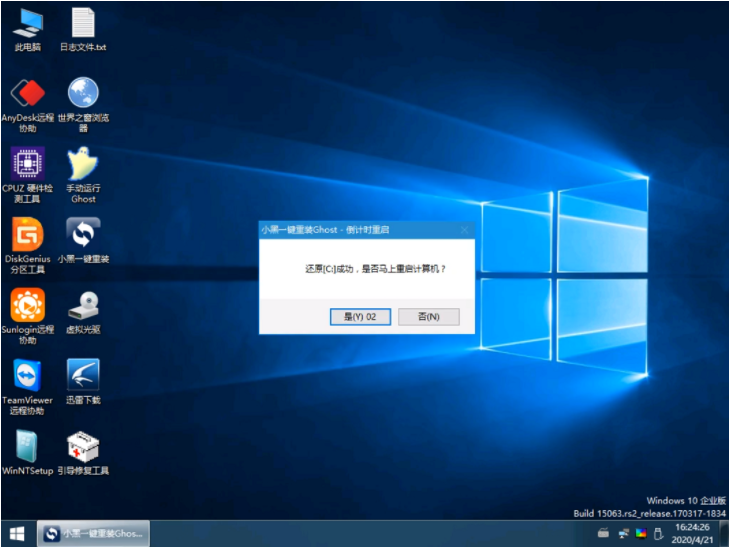
9 Pilih sistem Windows 7 untuk memulakan pemasangan sistem dan tunggu pemasangan.
10 Tunggu dengan sabar untuk pemasangan sistem selesai dan masukkan desktop sistem Windows 7 untuk menyelesaikan pemasangan semula.
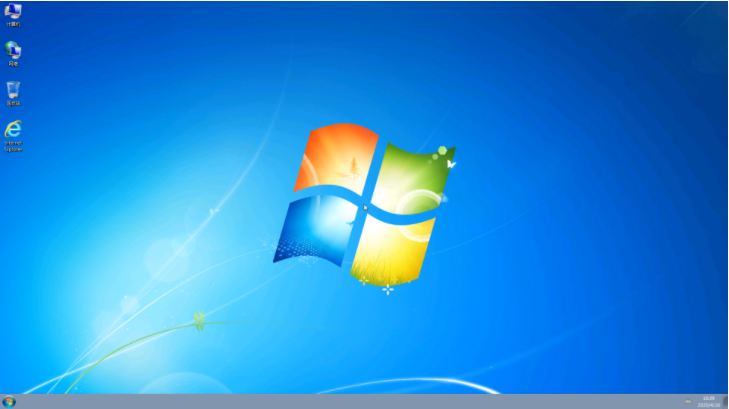
Di atas adalah tutorial terperinci untuk pemasangan sekali klik Yumu Linfeng Saya harap ia dapat membantu semua orang.
Atas ialah kandungan terperinci Langkah tutorial terperinci untuk pemasangan satu klik YuMuLinFeng. Untuk maklumat lanjut, sila ikut artikel berkaitan lain di laman web China PHP!

